Cómo rastrear cambios en carpetas con FolderChangesView

Introducción
Si necesitas auditar o simplemente vigilar modificaciones en carpetas y subcarpetas (renombrados, eliminaciones, nuevas entradas), FolderChangesView es una solución ligera y portátil que lo hace con una interfaz clara. Esta guía te explica cómo descargarla, configurarla, interpretarla y cuándo considerarla adecuada o insuficiente.

Requisitos y compatibilidad
- Sistema operativo: Windows (versiones modernas).
- No requiere instalación: viene en ZIP y es portátil.
- Permisos: para monitorizar carpetas del sistema o de otros usuarios puede requerirse ejecutar con privilegios administrativos.
Importante: FolderChangesView observa los eventos del sistema de archivos y, en modo resumen, puede omitir detalles de archivos individuales.
Instalación rápida
- Descarga FolderChangesView. Abre la página del proyecto y haz clic en Download Folder Changes Viewer para guardar el ZIP.
- Abre el ZIP en el Explorador de archivos y pulsa Extraer todo para descomprimir.
- Ejecuta la aplicación desde la carpeta extraída: busca y abre la ventana principal de FolderChangesView.
Configuración básica: elegir carpetas a monitorizar
- Abre la ventana “Choose Folder” (Elegir carpeta) desde la aplicación.
- En “Base folders to monitor” introduce la ruta de la carpeta principal que deseas vigilar.
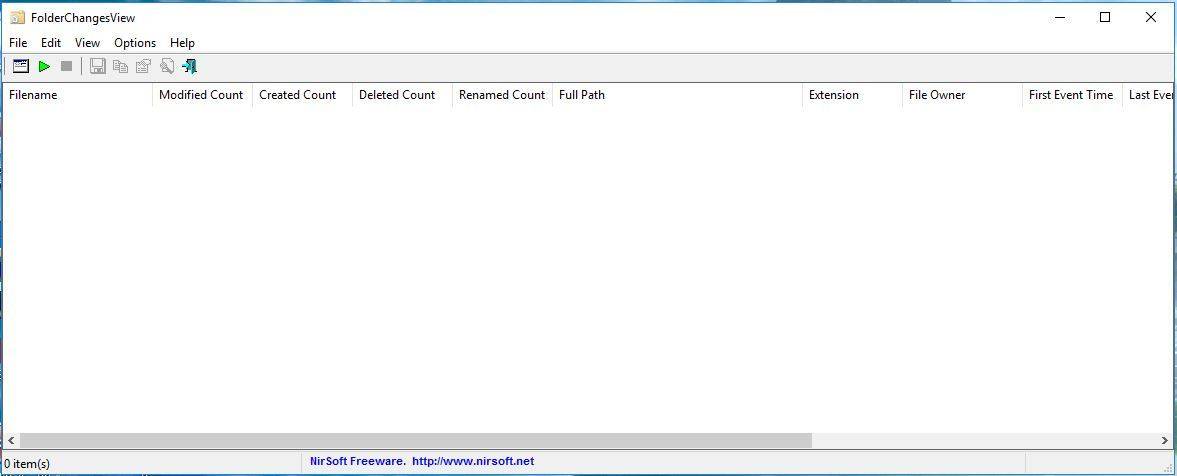
- Para excluir carpetas concretas, marca la casilla Exclude the following folders e introduce las rutas que quieras omitir.
- Si prefieres incluir todas las subcarpetas, asegúrate de que la opción Monitor all subfolders under the specified folders esté marcada.
- Si solo necesitas saber qué carpetas cambiaron sin ver cada archivo, activa Folder Summary Mode.
- Pulsa OK para comenzar.
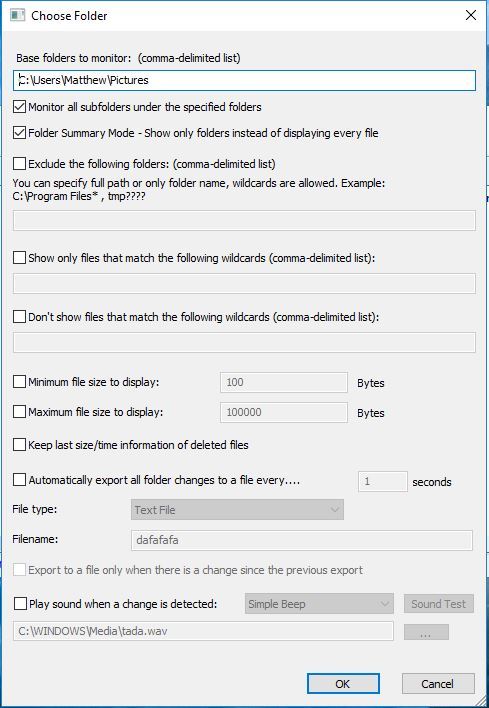
Uso: ejemplos comunes
- Renombrar un archivo: abre la carpeta monitorizada en el Explorador de archivos, haz clic derecho sobre un archivo, selecciona Rename y cambia el nombre. FolderChangesView resaltará el cambio.
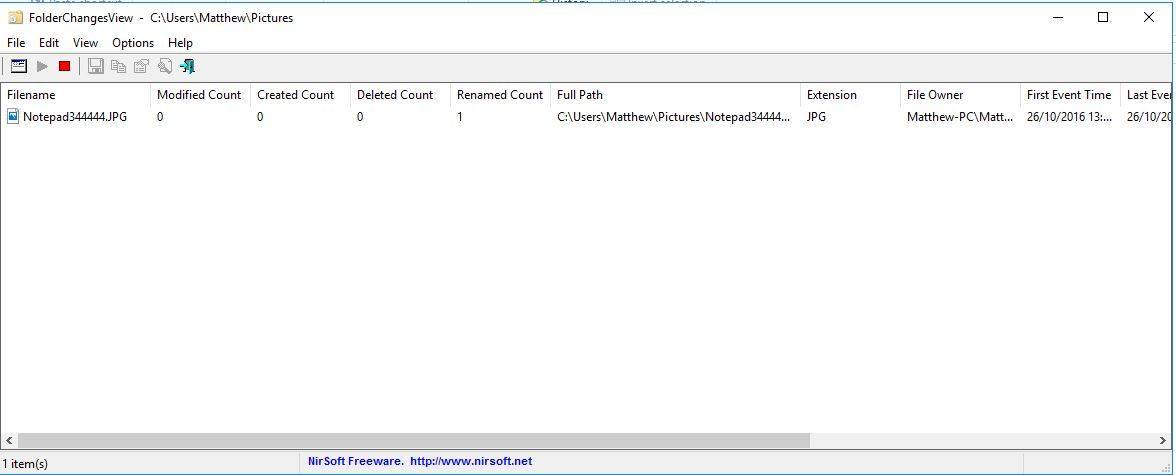
- Eliminar un archivo: si borras un archivo, la columna “Deleted Count” mostrará el número de eliminaciones detectadas.
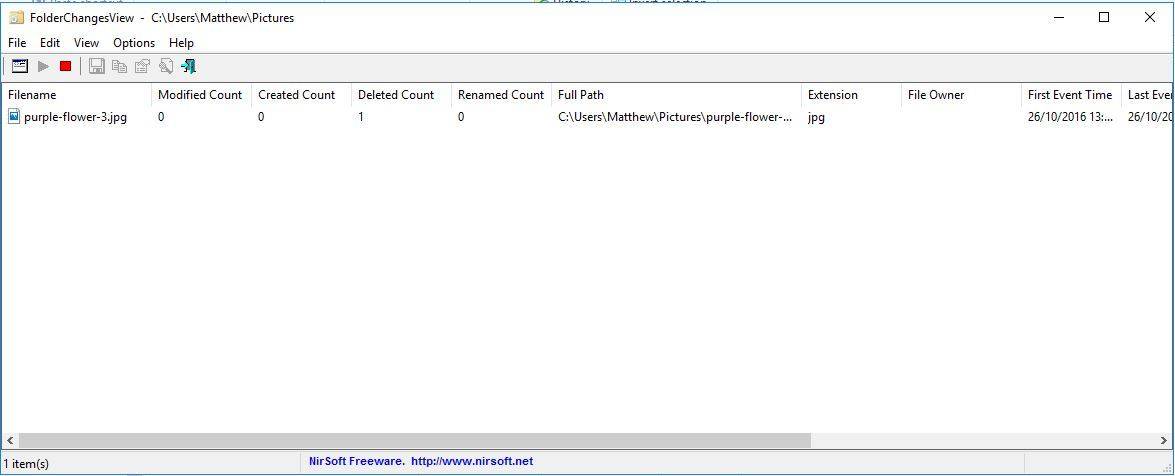
- Añadir un subfolder: crea una nueva carpeta dentro de la carpeta monitorizada y FolderChangesView la listará como nueva entrada.
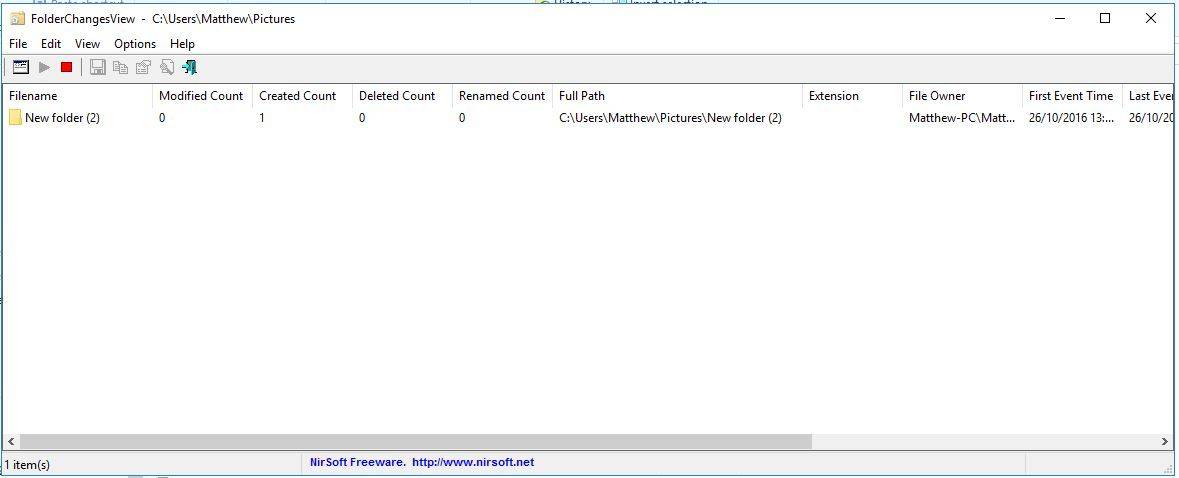
- Ver propiedades de un elemento: selecciona un archivo o carpeta en la ventana y pulsa Properties para abrir la vista detallada.
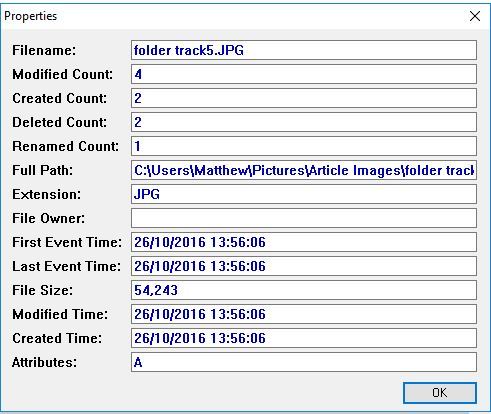
Controles y atajos útiles
- Detener monitorización: pulsa el botón Stop Monitoring Folder Changes en la barra de herramientas.
- Reanudar monitorización: pulsa Start Monitoring Folder Changes.
- Borrar la lista mostrada: usa Ctrl + X.
- Seleccionar varios elementos: mantén pulsada la tecla Ctrl y haz clic en los elementos.
- Guardar elementos seleccionados: una vez seleccionados, pulsa Save Selected Items. El programa guardará un archivo .txt con las entradas.
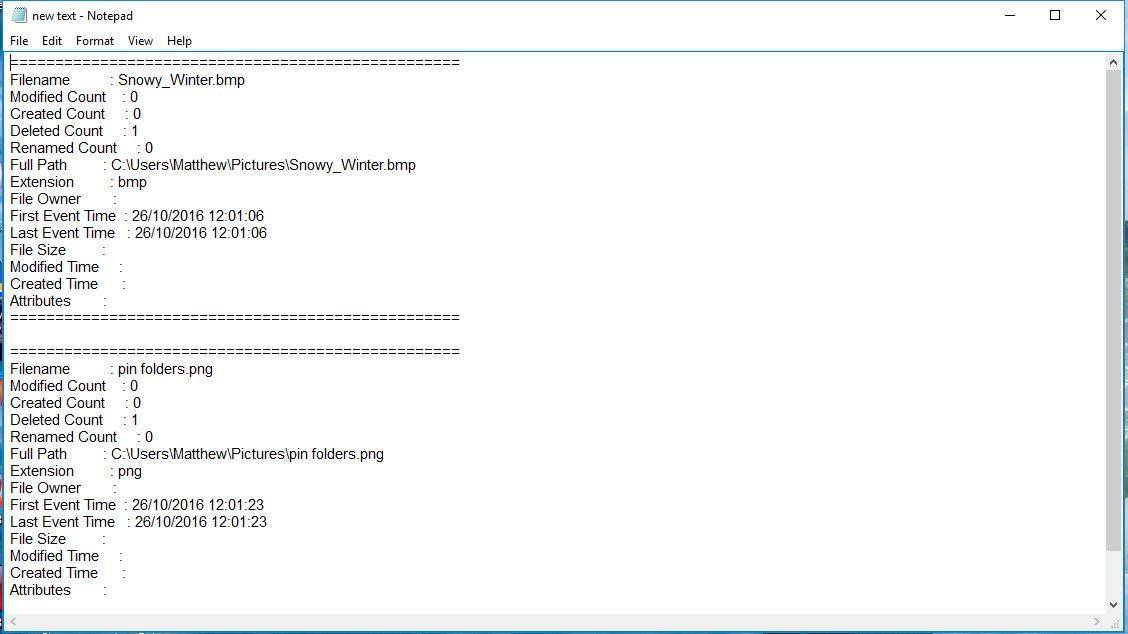
Atajo práctico: guarda regularmente si estás realizando pruebas para conservar un historial estático antes de seguir con más cambios.
Interpretación de columnas y modos
- Path / Nombre: ruta y nombre del ítem afectado.
- Change Type: indica si fue creado, eliminado, renombrado o modificado.
- Count (Created/Deleted/Modified): cuenta de veces que ocurrió cada evento.
- Folder Summary Mode: cuando está activado, la vista agrupa por carpetas y no muestra cada archivo. Útil para un panorama general, pero no para auditoría detallada.
Nota: FolderChangesView no reemplaza un sistema de control de versiones ni una solución de backup. Registra eventos observados en el sistema de archivos.
Mini-metodología para monitorizar carpetas (rápida)
- Definir objetivo: auditoría puntual, detección de cambios o supervisión continua.
- Seleccionar carpetas base y excluir rutas irrelevantes (logs temporales, caches).
- Activar o desactivar subcarpetas según cobertura deseada.
- Ejecutar acciones de prueba y verificar que los eventos se registran.
- Guardar los resultados clave y archivar si se requiere evidencia.
Checklist por rol
Administrador IT:
- Verificar permisos y ejecutar con privilegios si es necesario.
- Excluir carpetas del sistema que generan ruido (Temp, Cache).
- Configurar monitoreo en ventanas de baja actividad para pruebas controladas.
Usuario/Analista:
- Definir las acciones a probar (renombrar, eliminar, mover).
- Guardar registros tras cada prueba.
- Comprobar Folder Summary Mode si necesitas solo una visión global.
Alternativas y cuándo elegir otra herramienta
Cuando FolderChangesView conviene:
- Necesitas una herramienta portátil, rápida y sin instalación.
- Quieres una primera capa de vigilancia ligera.
Cuando buscar alternativas:
- Necesitas registro forense detallado con metadatos extendidos (UIDs, hashes).
- Requieres retención a largo plazo y búsqueda indexada en un servidor.
Alternativas a considerar: herramientas de auditoría empresarial, soluciones de DLP o Process Monitor (para monitorización a nivel de procesos), o soluciones comerciales con almacenamiento centralizado.
Casos en los que puede fallar o limitarse
- Si la carpeta está en una unidad de red con políticas distintas, es posible que no se detecten eventos correctamente.
- En sistemas con cambios extremadamente frecuentes, la salida puede ser ruidosa sin filtros adecuados.
- No sustituye un sistema de backup: registrar un borrado no recupera el archivo.
Decision tree para elegir FolderChangesView
flowchart TD
A[¿Necesitas monitorizar cambios en carpetas?] --> B{¿Windows y portátil?}
B -- Sí --> C{¿Necesitas solo ver eventos o retenerlos en servidor?}
B -- No --> D[Considera soluciones multiplataforma o basadas en servidor]
C -- Solo ver eventos --> E[FolderChangesView: adecuado]
C -- Retener en servidor --> F[Solución con servidor / SIEM]Glosario breve (1 línea cada término)
- Monitorización de carpetas: observar eventos (crear, renombrar, eliminar) en rutas del sistema de archivos.
- Folder Summary Mode: vista que agrupa cambios por carpeta en lugar de listar cada archivo.
- Portátil: software que no requiere instalación y puede ejecutarse desde USB.
Buenas prácticas y recomendaciones
- Excluye carpetas temporales para evitar ruido.
- Realiza pruebas controladas antes de auditar producción.
- Guarda registros tras pruebas importantes para conservar evidencia.
- Usa Folder Summary Mode para una vista rápida y desactívala cuando necesites detalles.
Resumen final
FolderChangesView es una herramienta eficaz y directa para rastrear cambios en carpetas en sistemas Windows. Destaca por su portabilidad, configuración flexible y una interfaz clara. Es ideal para tareas de diagnóstico, pruebas y supervisión ligera, pero no reemplaza soluciones completas de auditoría forense o gestión centralizada de eventos.
Importante: revisa permisos y filtros antes de correrlo en entornos productivos para evitar registros excesivos o información incompleta.
Materiales similares

Podman en Debian 11: instalación y uso
Apt-pinning en Debian: guía práctica

OptiScaler: inyectar FSR 4 en casi cualquier juego
Dansguardian + Squid NTLM en Debian Etch

Arreglar error de instalación Android en SD
